欢迎观看indesign教程,小编带大家学习 InDesign 的基本工具和使用技巧,了解如何更改字体和字体大小。
InDesign 提供了许多格式化文档中文本的方法。在本项目中,将使用「属性」面板将字体、大小和颜色等基本格式选项应用于文本。

这张名片上的文字需要更改格式,使用不同的字体和较小的字体大小以便适合文本框。下面的红色加号表示部分文本不适合框架。
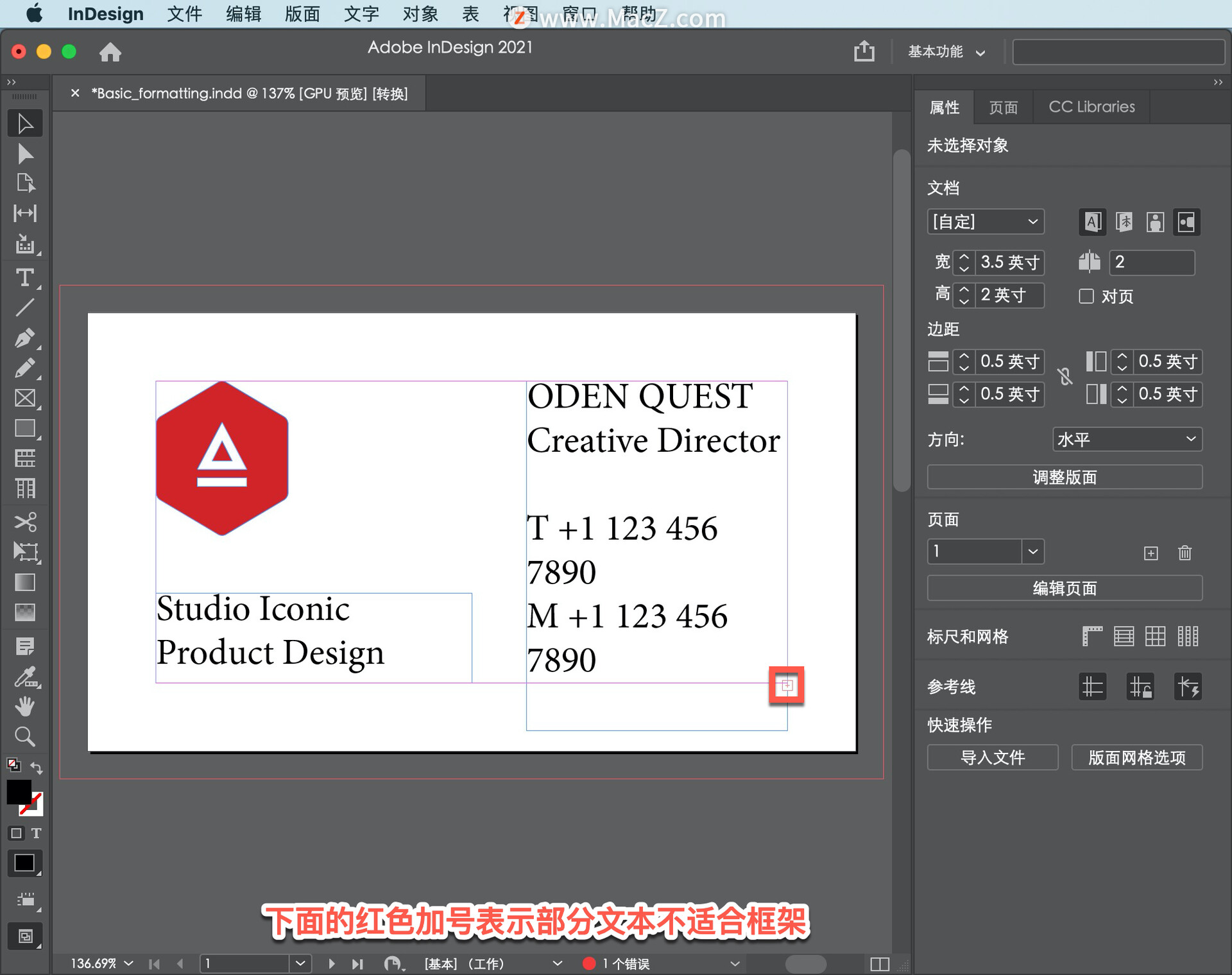
此外,还可以进行一些其他更改。首先在左侧的「工具」面板中选择「文字工具」,然后单击「Studio Iconic」。
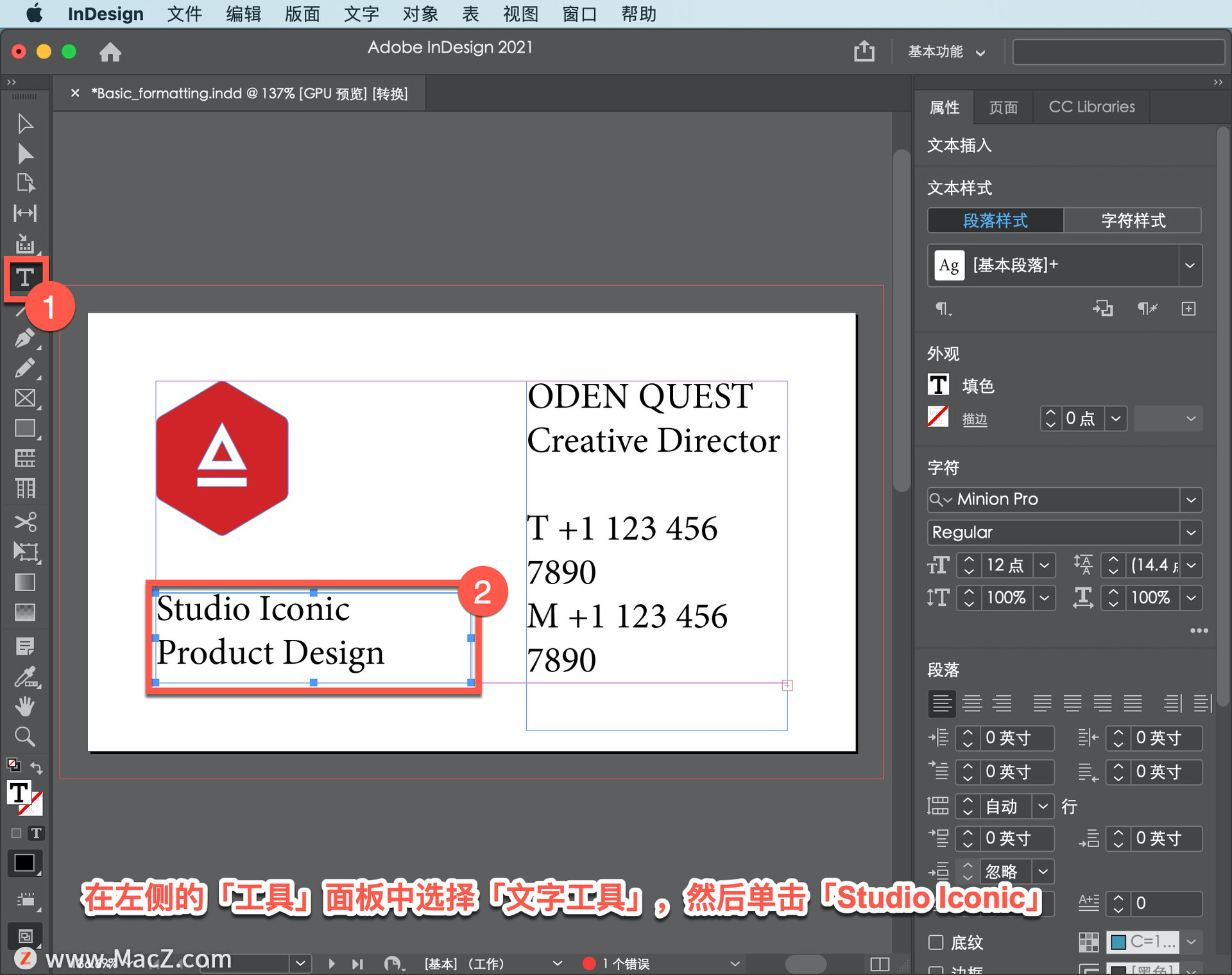
选择文本框中的所有文本,选择「编辑」,然后选择「全选」。
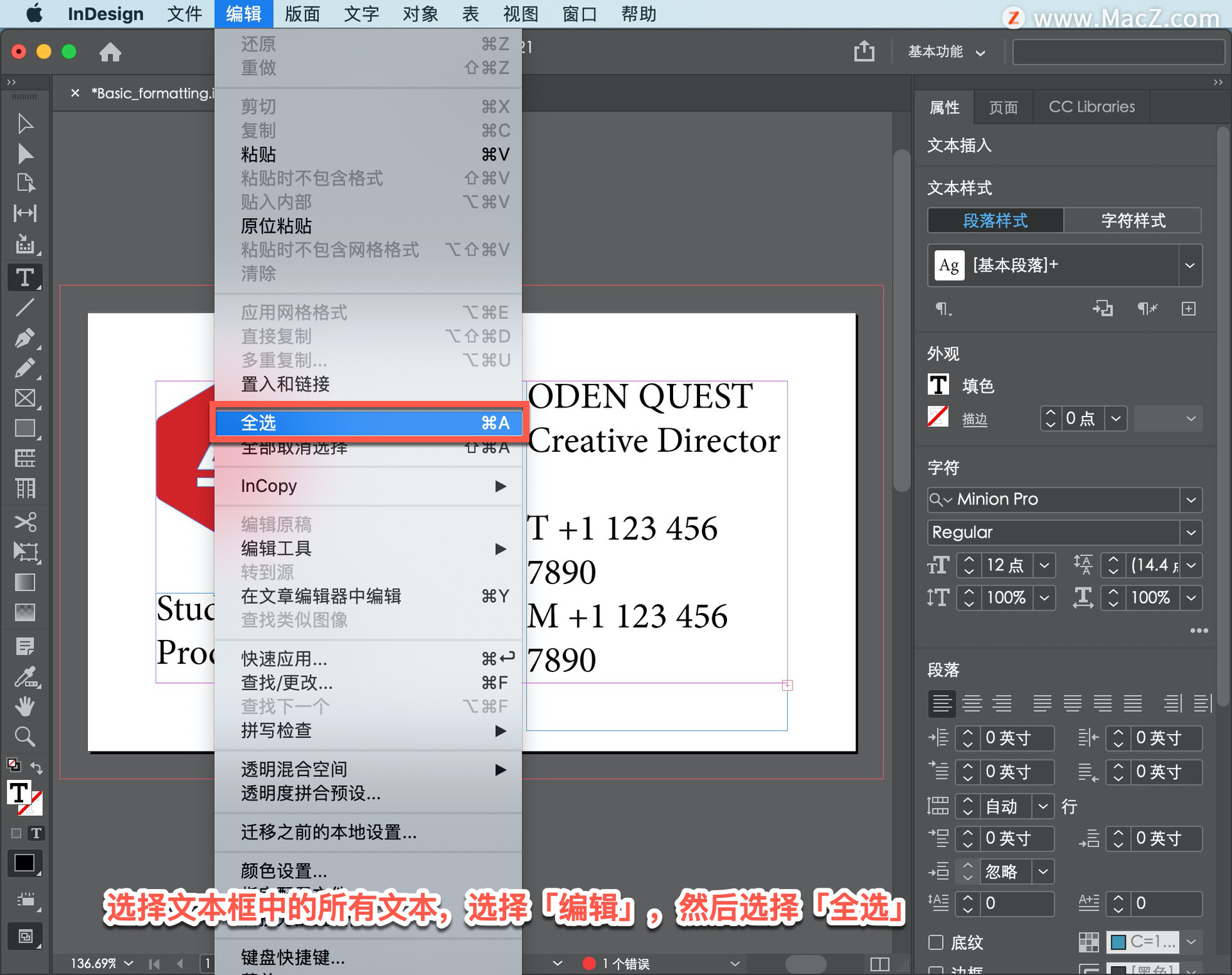
文本格式可以在文档右侧的「属性」面板中找到。
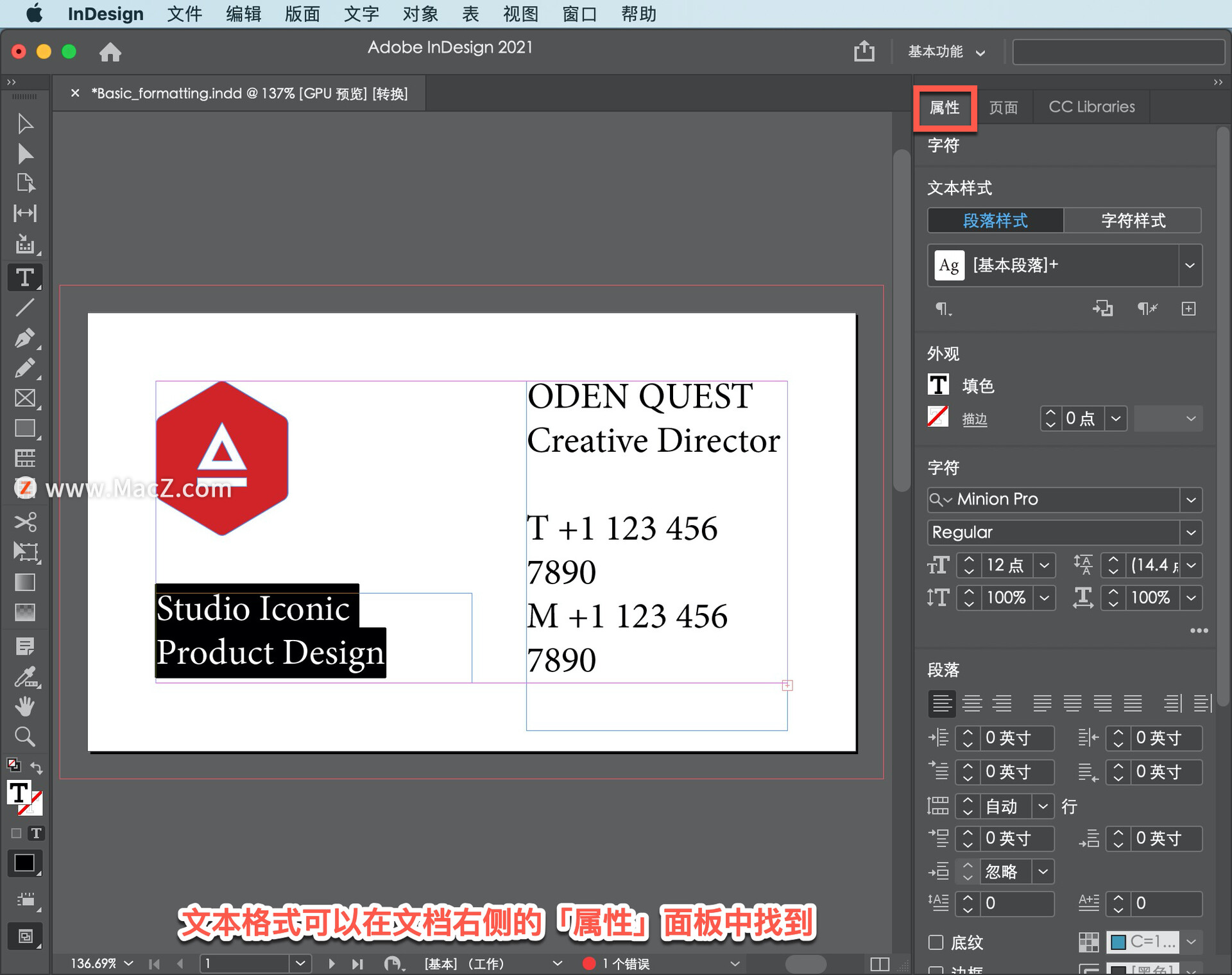
有很多文本格式选项可以尝试,包括字体、字体样式、字体大小、行距(文本行之间的垂直间距),要更改所选文本的字体大小,从「字体大小」菜单中选择「8点」。

现在,仅对「Studio Iconic」文本应用一些格式,将指针移到文本的右侧,按住并向左拖动以选中它。只有选定的字符将反映您所做的格式更改,确保选择两个单词中的所有字符。
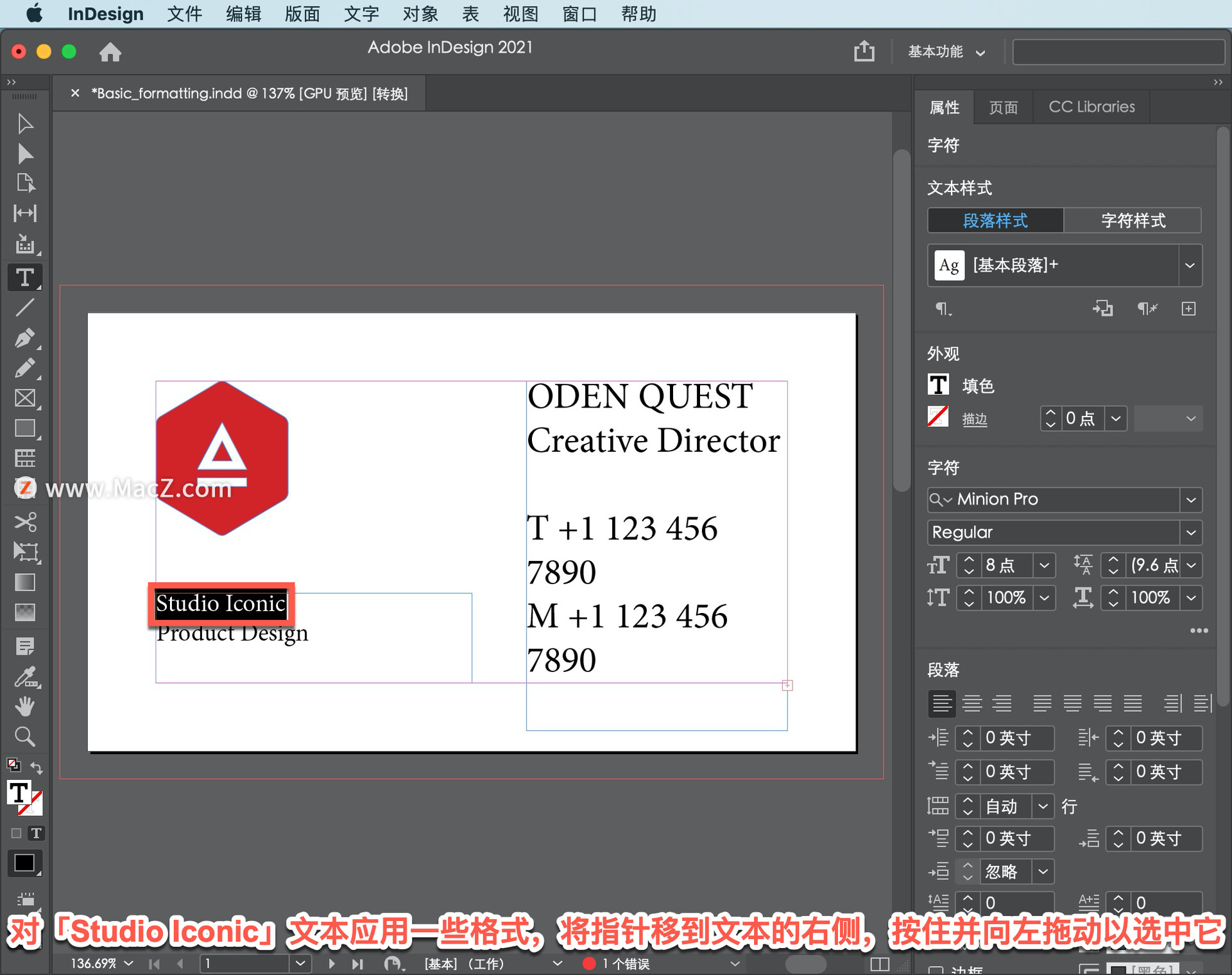
要使文本全部大写,单击「属性」面板「字符」部分中的「更多选项」,以便查看更多格式选项。
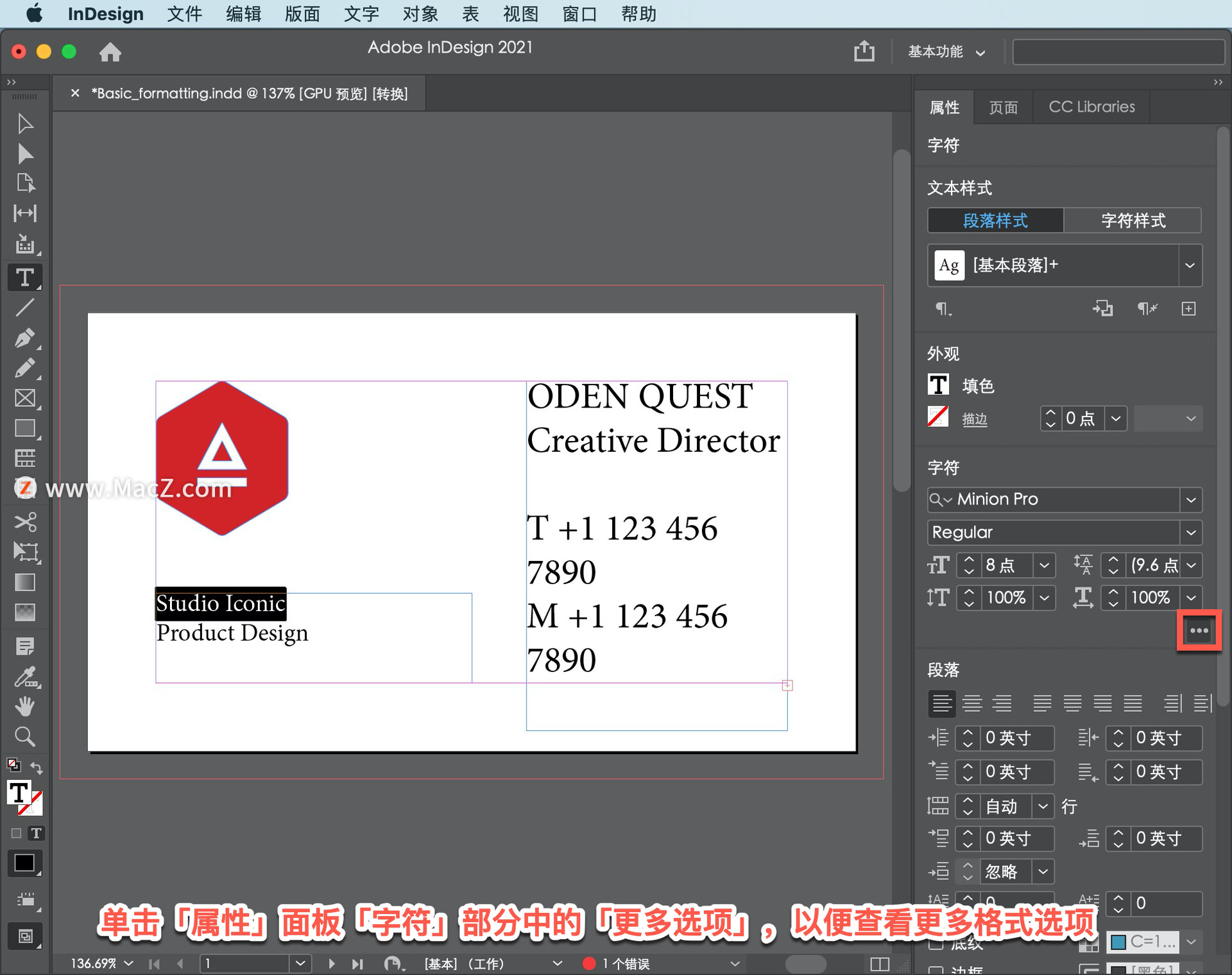
单击「所有大写字母」按钮以应用所有大写字母。如何没有,点击菜单栏里的「文字」选项,选择「更改大小写」中的「大写」即可。
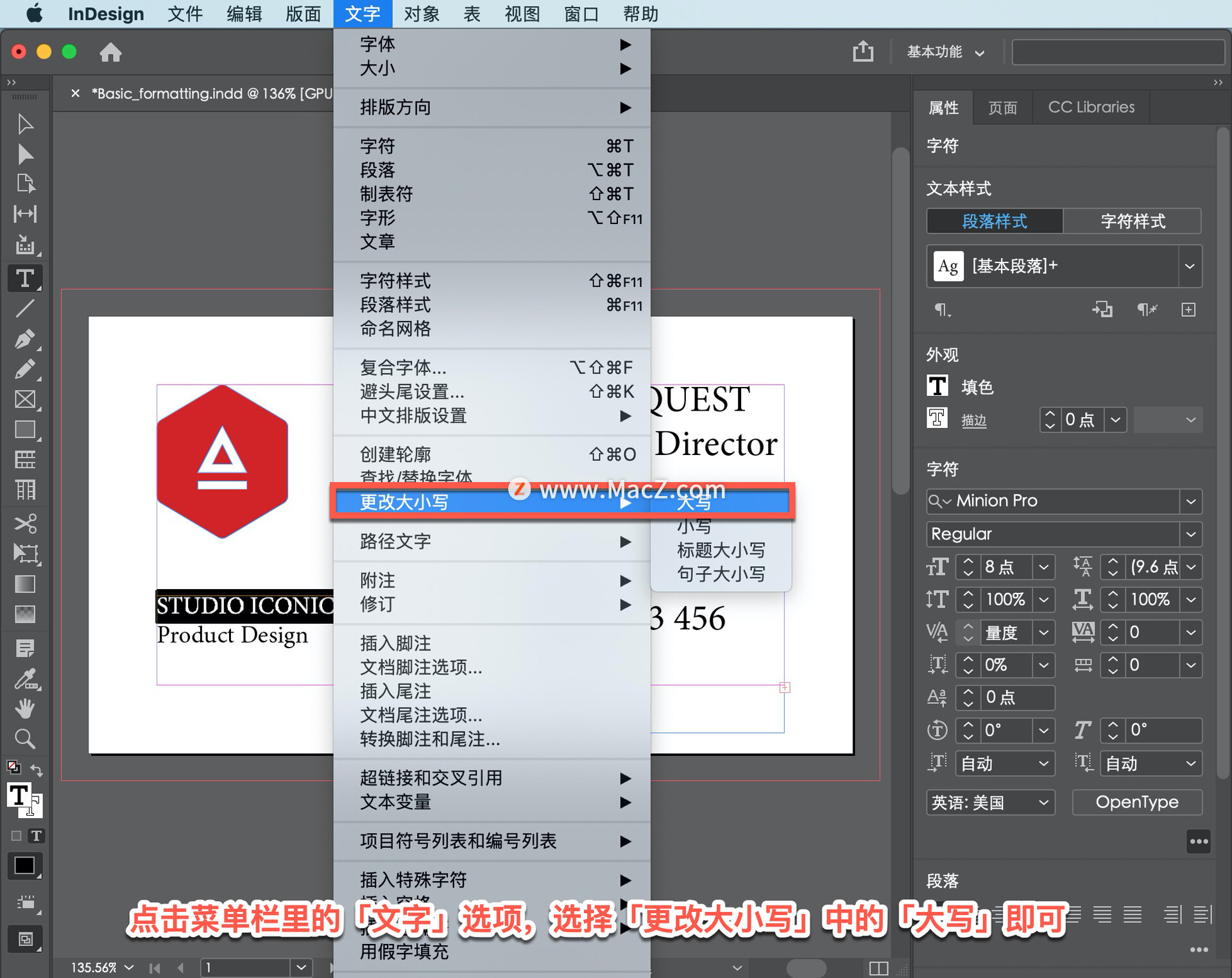
现在,将一些文本格式应用于右侧的文本。在左侧的「工具」面板中选择「选择工具」,然后单击以选择包含文本ODEN QUEST的文本框。
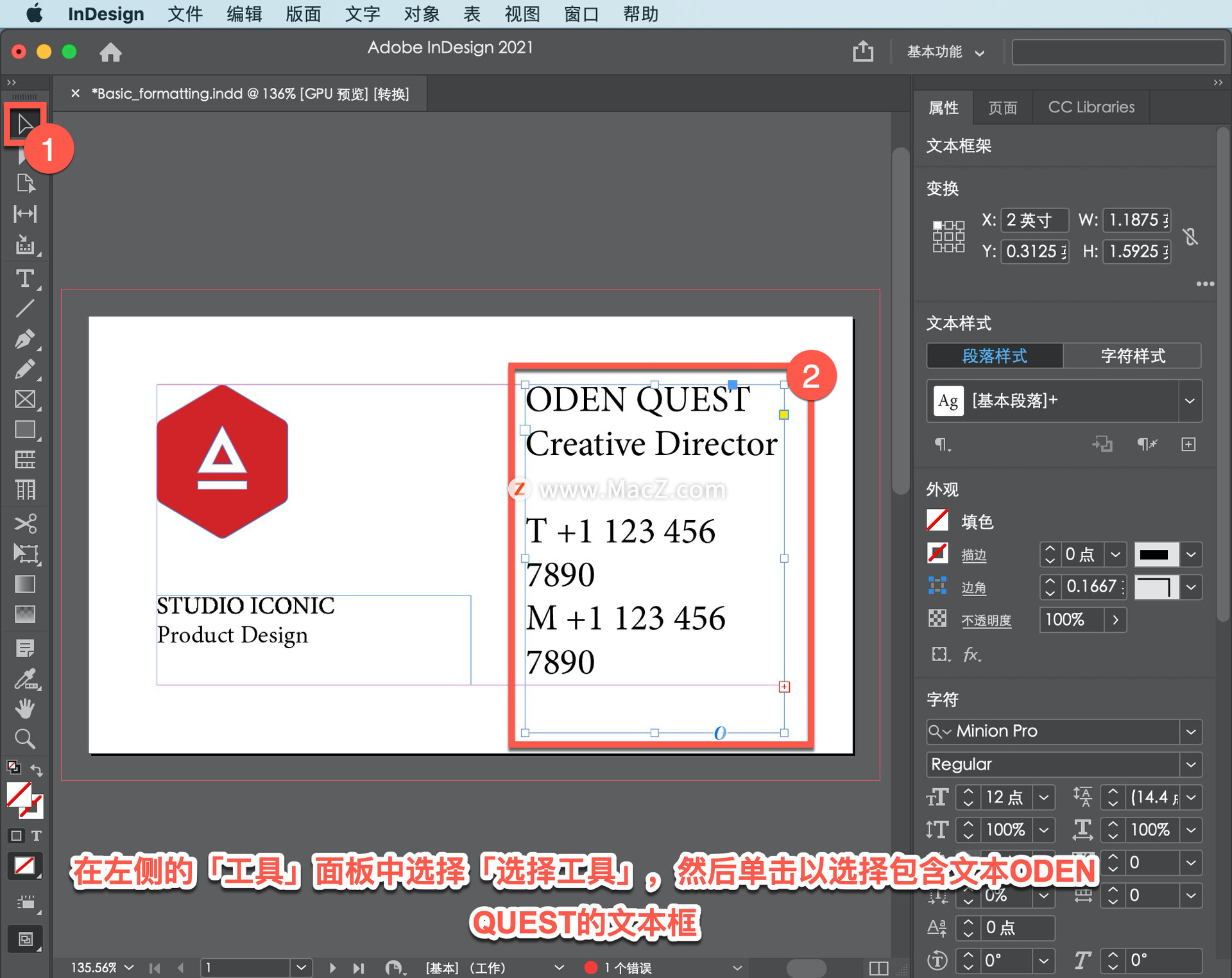
如果文本框中的所有文本都需要应用相同的格式,只需使用选择工具选择文本框并应用格式即可。 要更改文本的字体大小,从「属性」面板的「字体大小」菜单中选择「8点」。

现在将更改此文本的默认字体Minion Pro。

在「属性」面板中,单击字体系列菜单。会看到以ODEN QUEST开头的选定文本显示为示例文本,使用示例文本可以轻松预览字体。
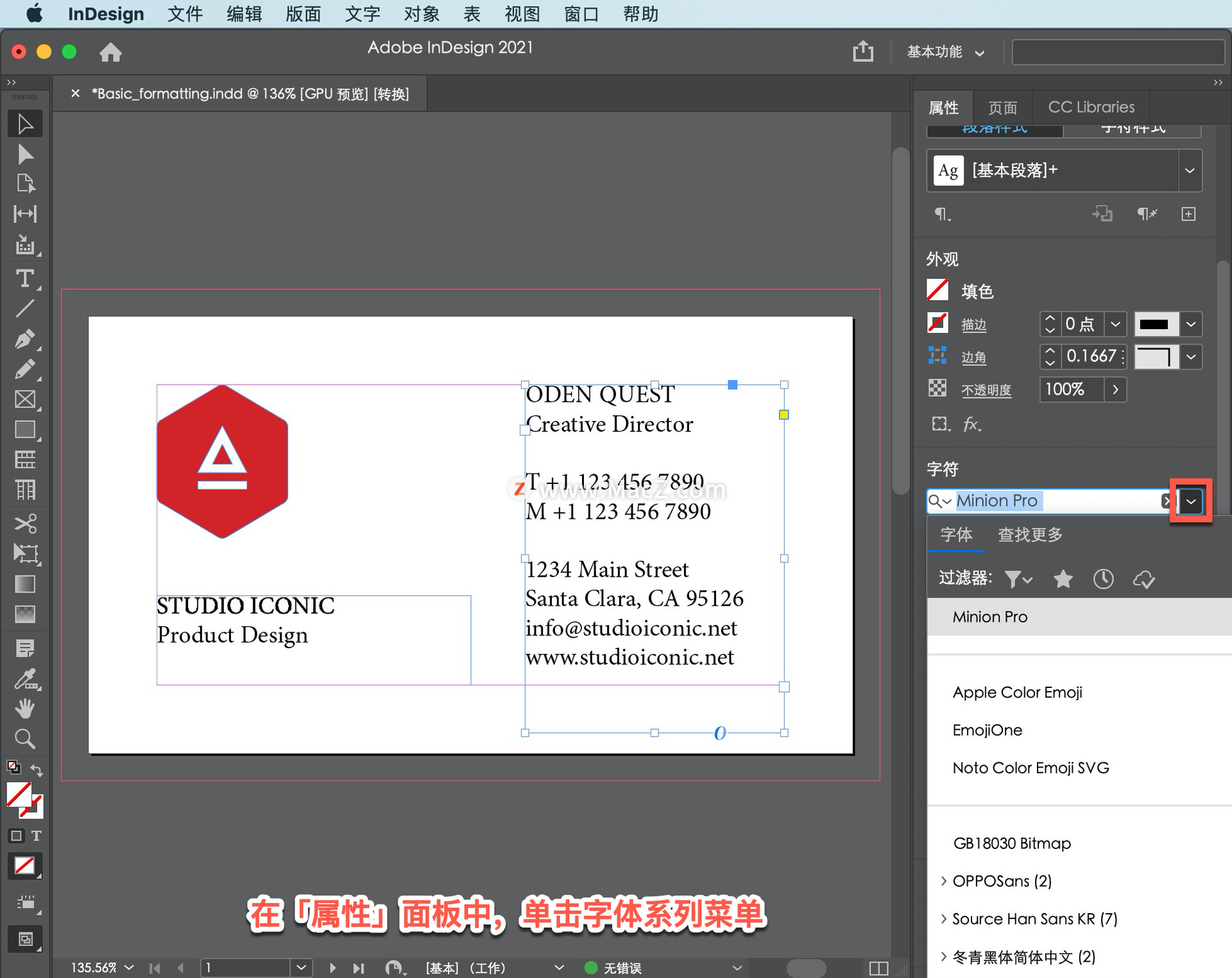
可以像这里看到的那样从mac中的字体列表中进行选择,也可以从您的会员资格提供的数千种字体中浏览Adobe字体。要查看Adobe字体,单击字体系列菜单中的「查找更多」。
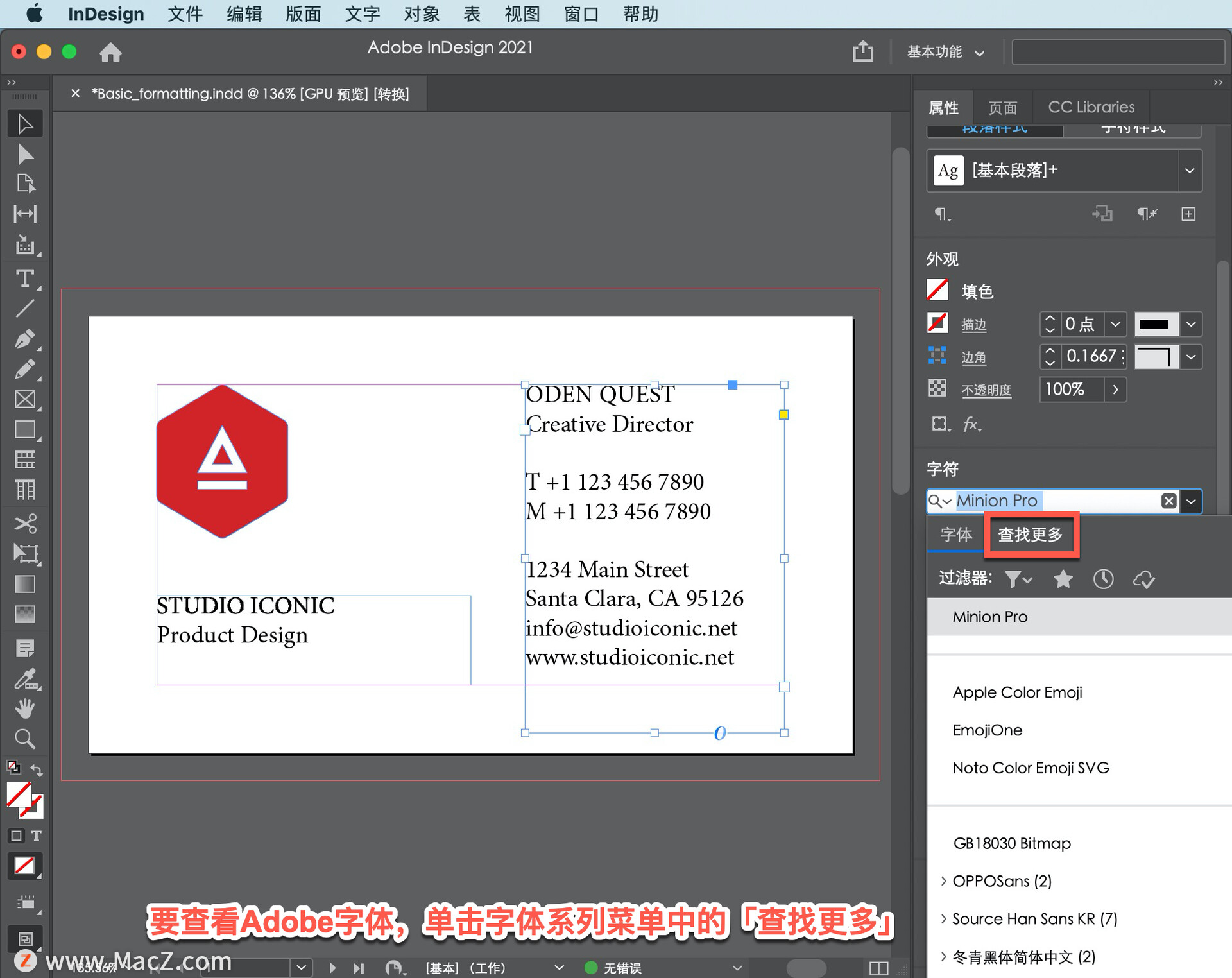
字体列表取决于您拥有的创意俱乐部会员类型以及您已安装的字体,请记住,Adobe总是为会员添加更多字体。现在可以通过单击此处,根据诸如衬线、无衬线或不同重量字体等属性对字体进行排序。从列表中选择一种字体,可以按ESC键隐藏选项。
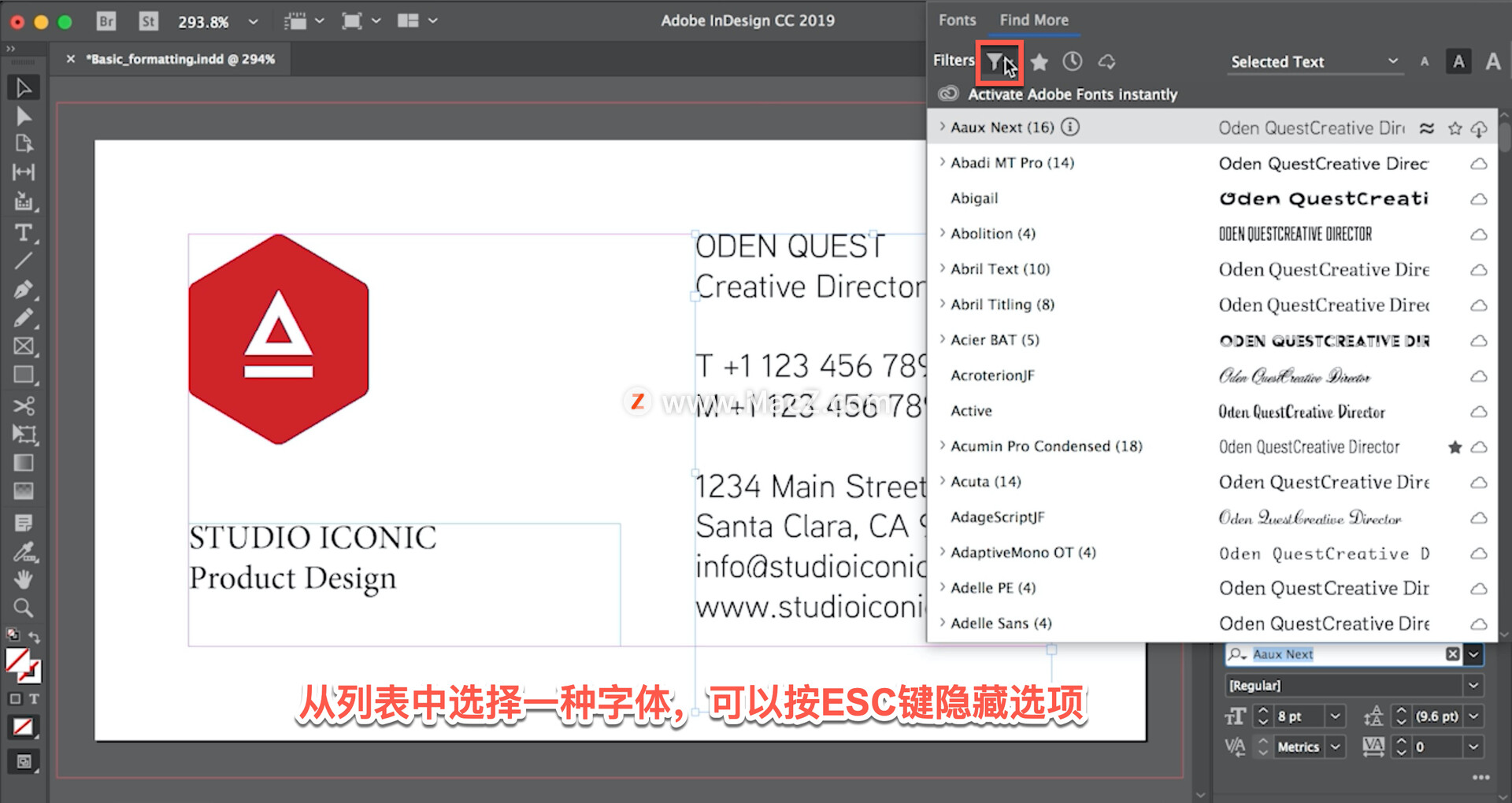
然后,可以选择一种字体并将其同步到您的mac。同步字体可以在您的mac上使用,也可以在您的所有其他创造性云应用程序上使用。在字体列表中向下滚动,找到Raleway,单击此处的箭头以查看字体样式。
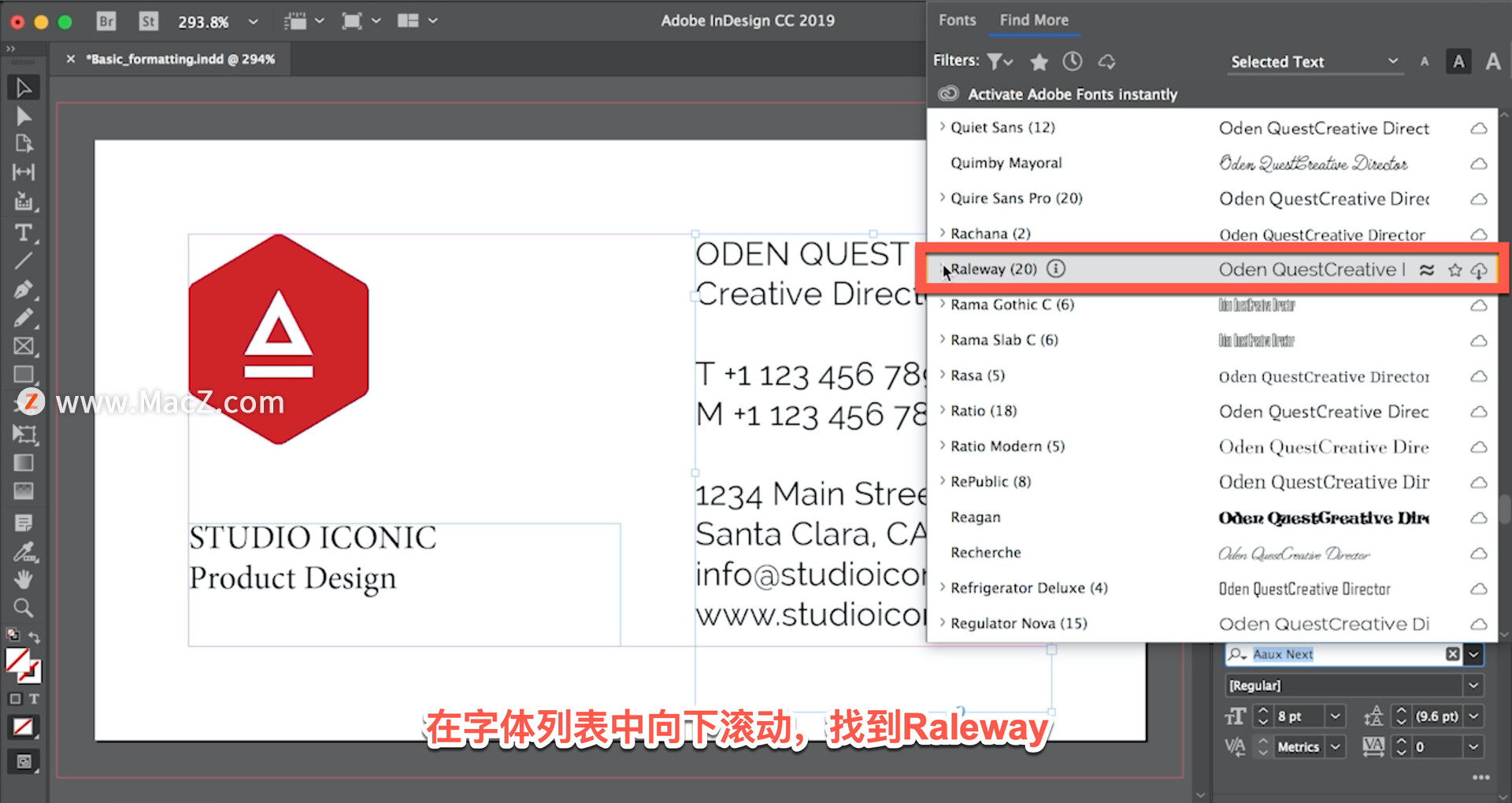
然后单击最右侧的此图标以将 Raleway Regular 同步到您的mac。
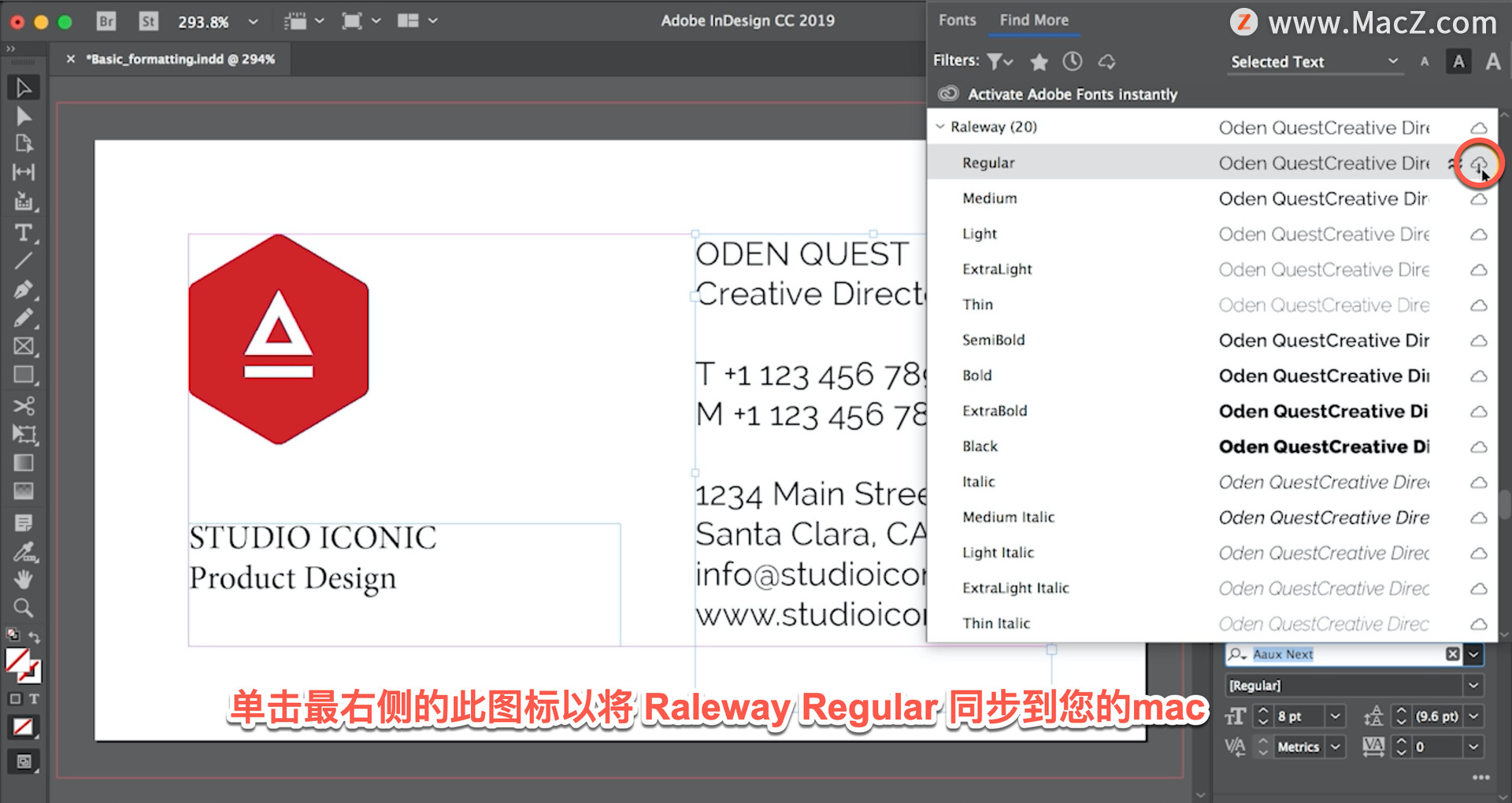
在出现的消息中单击「确定」。
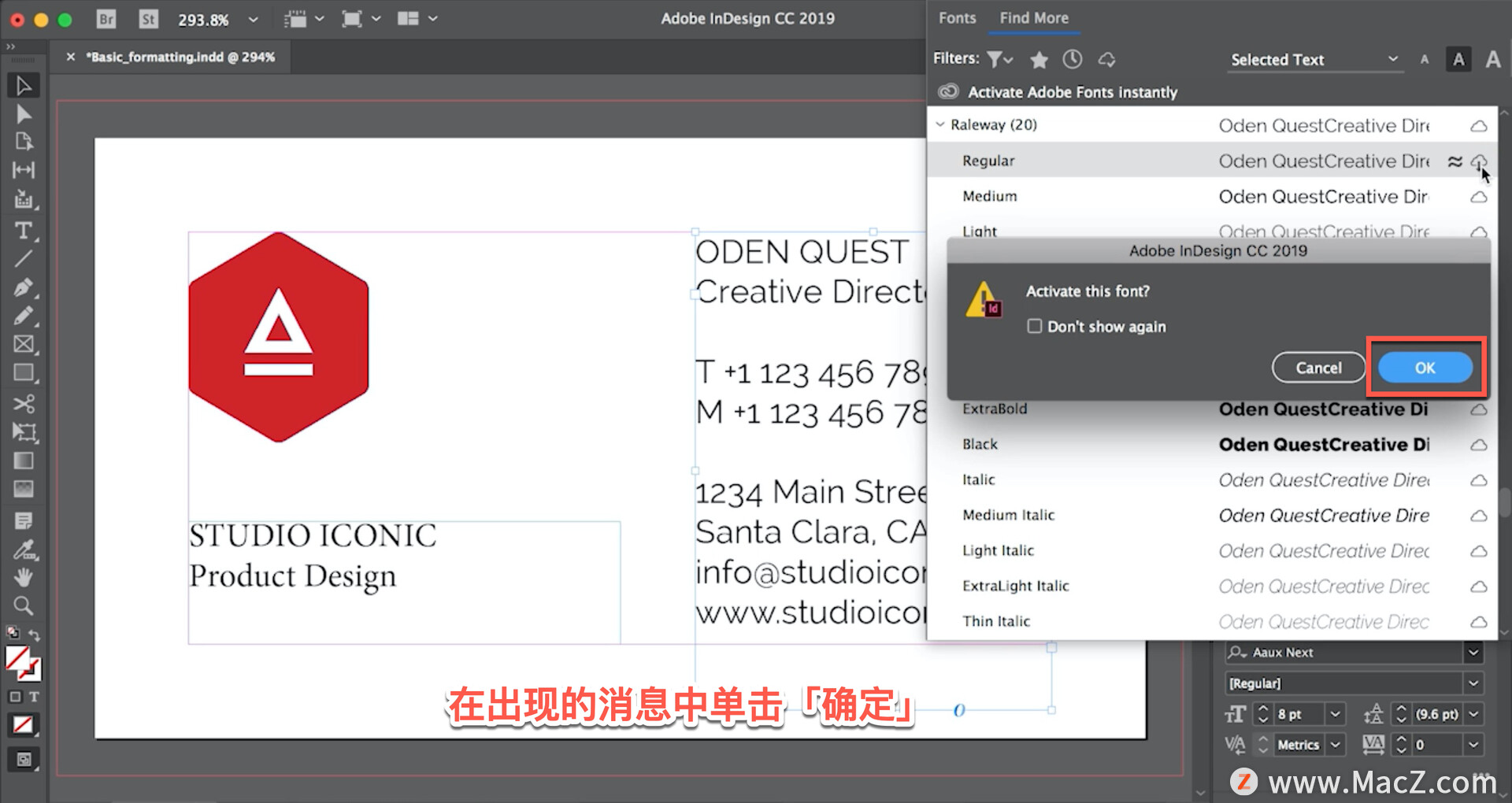
字体现在正在与您的mac同步。可以筛选此列表以查看已在此处的字体系列菜单中同步的Adobe字体,最终应该可以看到新安装的字体。

单击以将Raleway字体应用于文本。

InDesign 提供了许多功能强大的文本格式选项,从设置标题类型的格式到微调书中正文副本的外观,现在可以设置自己的文本格式根据每种设计的独特需求。
以上就是在 InDesign 中更改字体和字体大小的方法。需要 indesign 软件的朋友可在本站下载,关注我们,学习Mac软件使用方法!








